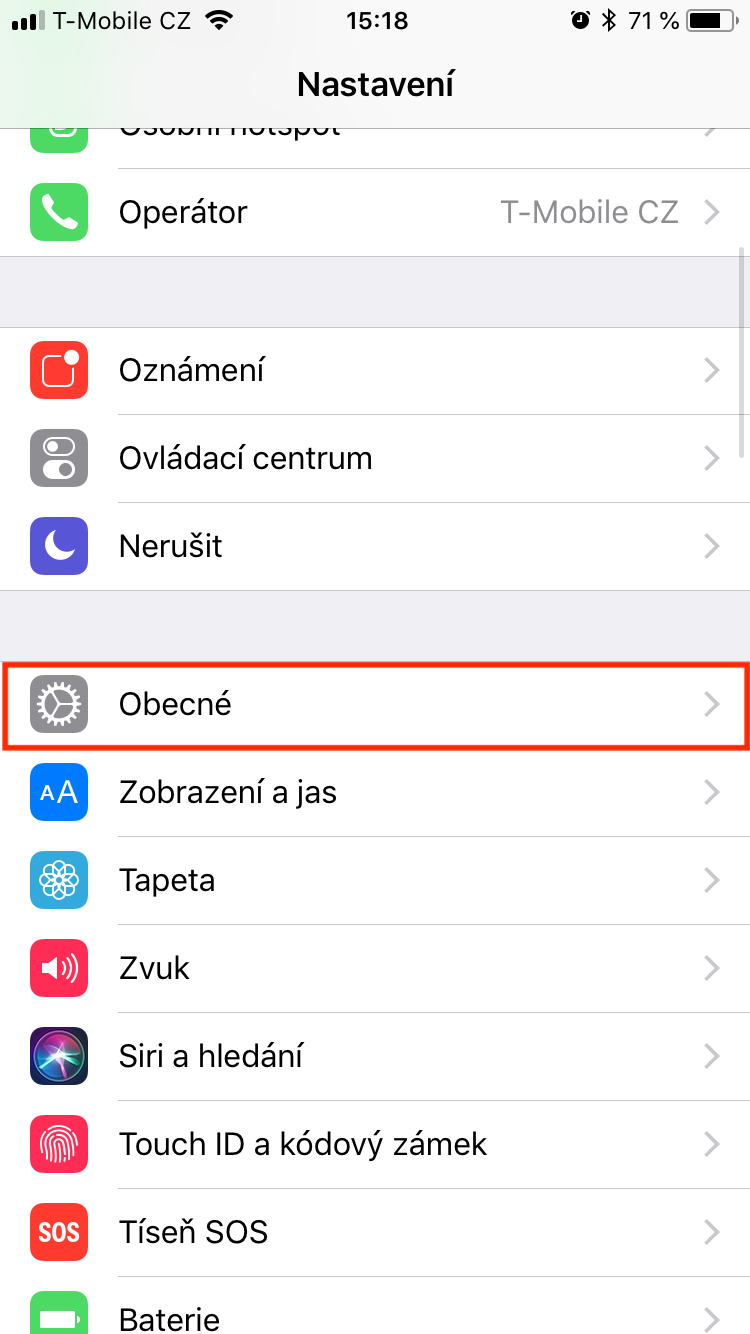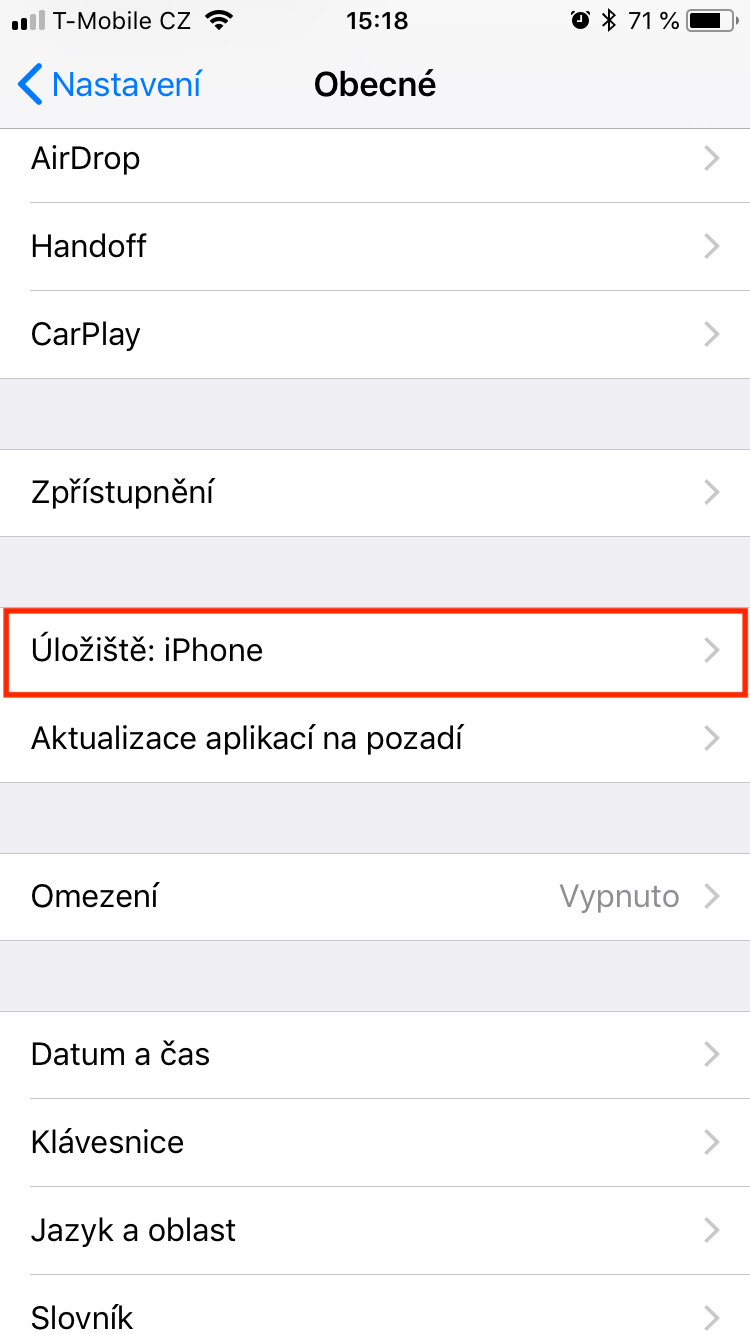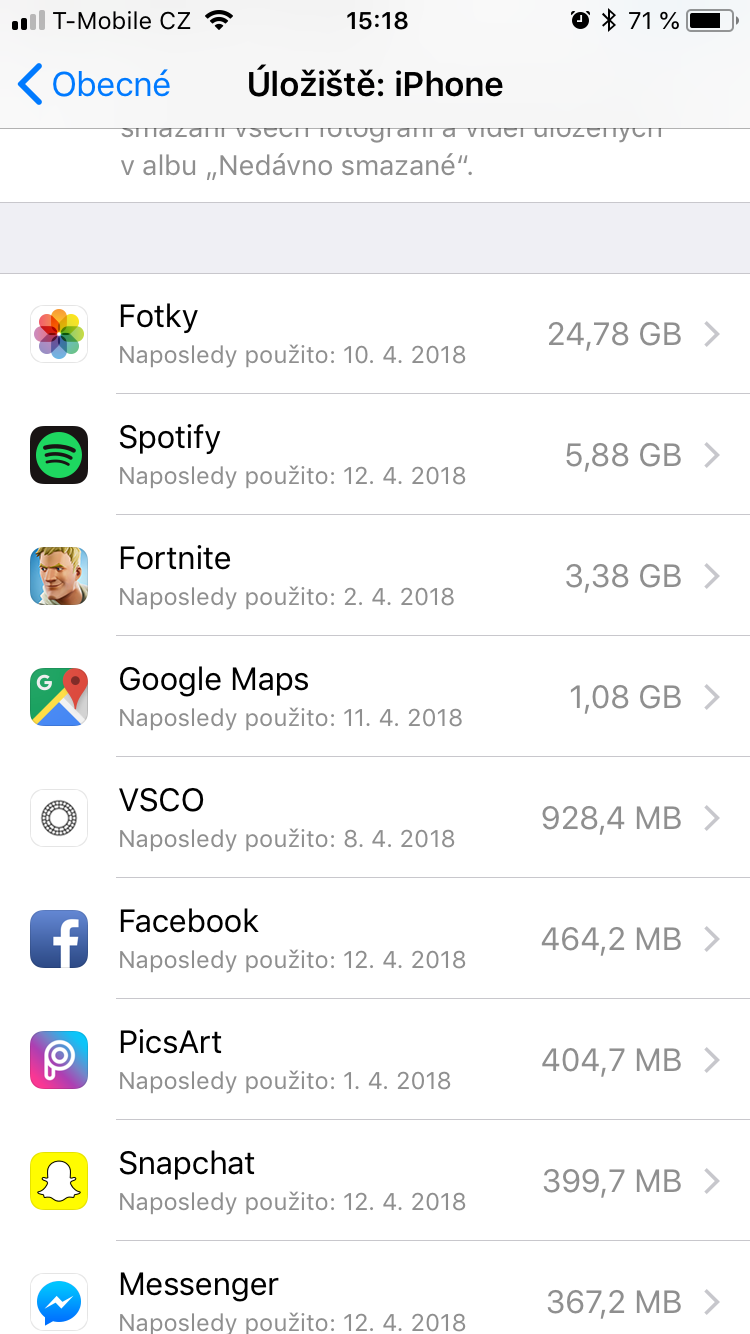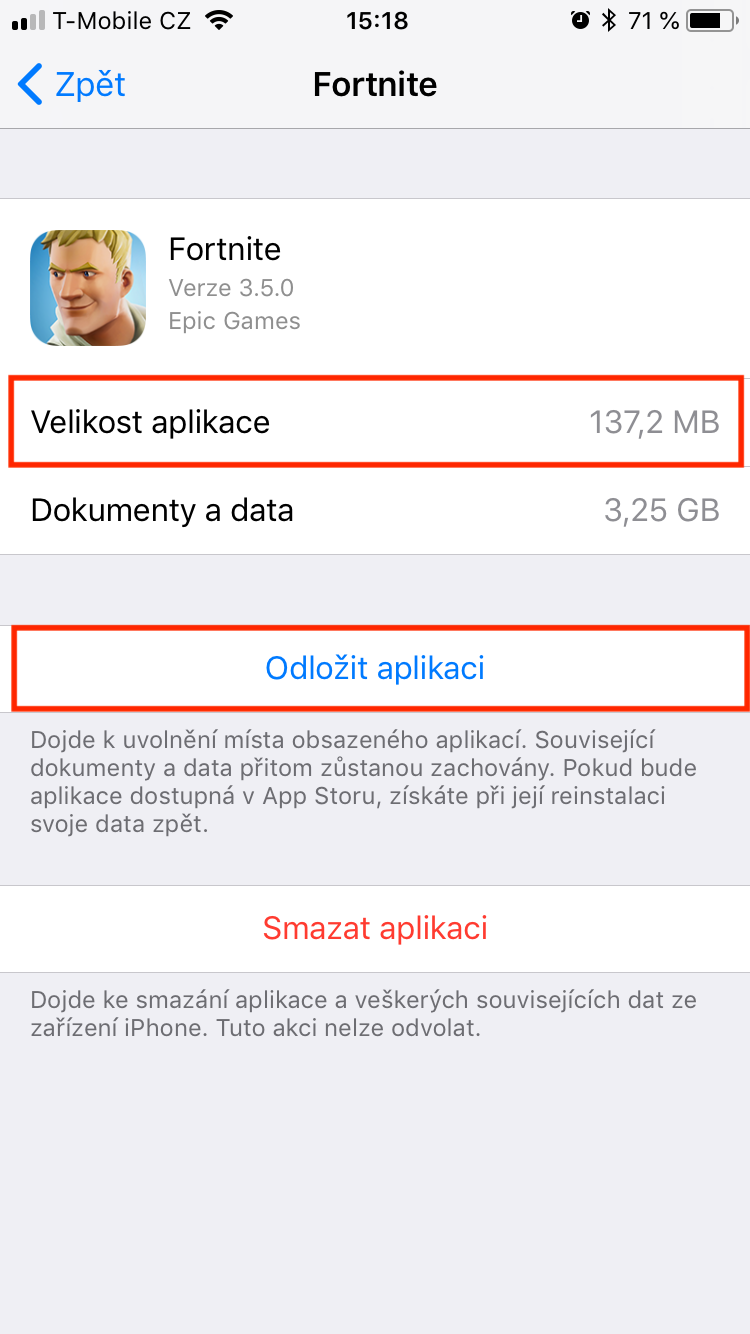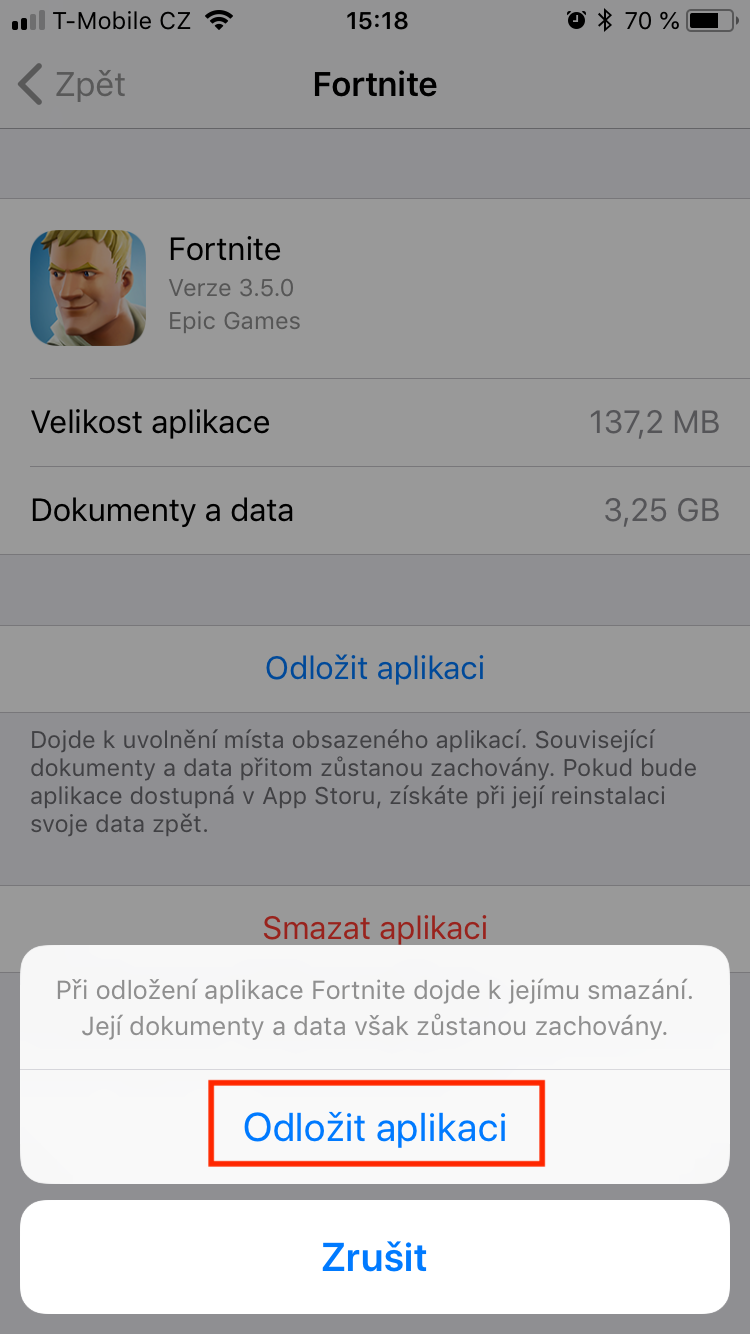तुमच्याकडे सर्वात लहान स्टोरेज आकाराचा iPhone किंवा iPad असल्यास, स्टोरेज स्पेस संपणे खूप सोपे आहे. पुढच्या वेळी अधिक स्टोरेज क्षमता असलेल्या डिव्हाइससाठी जाण्याचा एक युक्तिवाद नक्कीच असेल - परंतु आम्हाला पाहिजे तो उपाय नाही. त्यामुळे, तुमच्या iOS डिव्हाइसवर तुमची स्टोरेज जागा संपली असेल, तर सर्व दिवस संपलेले नाहीत. iOS 11 मध्ये, ॲप स्नूझ नावाची एक उत्तम युक्ती आहे. ॲप कॅशिंग वापरून तुम्ही तुमच्या डिव्हाइसवर मौल्यवान मेगाबाइट्स किंवा अगदी गीगाबाइट्स मोकळी जागा सहज मिळवू शकता.
असू शकते तुम्हाला स्वारस्य आहे
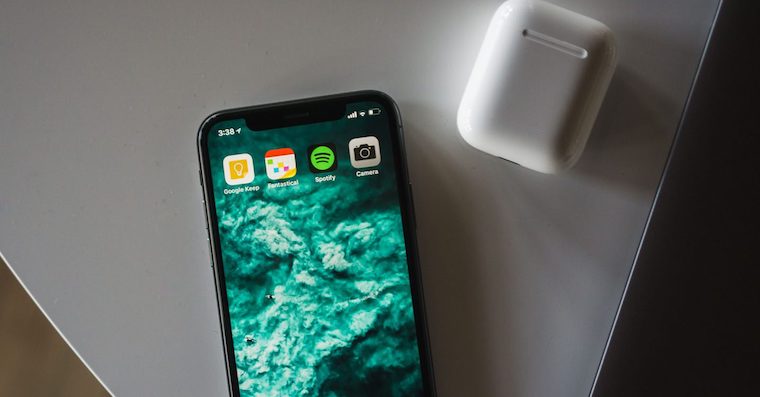
iOS मध्ये ॲप स्नूझ कसे कार्य करते?
ऍपल खालीलप्रमाणे ॲप स्नूझ परिभाषित करते:
"जेव्हा तुम्ही ॲप्लिकेशन्स निलंबित करता, तेव्हा ॲप्लिकेशनने व्यापलेली जागा मोकळी केली जाईल. संबंधित कागदपत्रे आणि डेटा जतन केला जाईल. ॲप स्टोअरमध्ये ॲप उपलब्ध झाल्यास, तुम्ही तो पुन्हा इंस्टॉल केल्यावर तुम्हाला तुमचा डेटा परत मिळेल.”
सराव मध्ये, हे अशा प्रकारे कार्य करते की, उदाहरणार्थ, जर तुम्ही ॲप स्टोअरवरून एखादा गेम डाउनलोड केला आणि त्यामध्ये एक प्रक्रिया केली, जेव्हा तुम्ही गेम पुढे ढकलता, तेव्हा जतन केलेल्या प्रक्रियेसह त्याचा डेटा हटविला जाणार नाही, परंतु फक्त अर्ज स्वतः. तुम्हाला भविष्यात कधीतरी गेमवर परत यायचे असल्यास, फक्त App Store वरून ॲप पुन्हा डाउनलोड करा, ते लाँच करा आणि तुम्ही जिथे सोडले होते तिथेच असाल.
iOS मध्ये ॲप्स स्नूझ कसे करावे
- चला उघडूया नॅस्टवेन
- येथे आपण बॉक्सवर क्लिक करतो सामान्यतः
- चला आयटम उघडूया स्टोरेज: iPhone (iPad)
- ग्राफिक प्रोसेसिंग लोड होईपर्यंत आम्ही प्रतीक्षा करू
- मग आम्ही खाली जाऊ, जेथे सर्व अनुप्रयोग स्थित आहेत
- आम्ही जो अर्ज बाजूला ठेवू इच्छितो, आम्ही क्लिक करू
- आम्ही क्लिक केलेल्या अनुप्रयोगासाठी पर्याय निवडतो अर्ज पुढे ढकला
- आम्ही पुष्टी करू पुढे ढकलणे
फोर्टनाइटच्या बाबतीत, मी अनुप्रयोग विलंब वापरून पैसे वाचवू शकलो 140 MB ठिकाणे - काही फोटो किंवा लहान व्हिडिओसाठी ते नक्कीच पुरेसे आहे.
जर तुम्ही निलंबित केलेला ॲप्लिकेशन पुन्हा इन्स्टॉल करायचे ठरवले असेल, तर पुन्हा जनरल वर जा आणि निलंबित ॲप्लिकेशनवरील रिइन्स्टॉल ॲप्लिकेशन पर्यायावर क्लिक करा. दुसरा पर्याय म्हणजे ॲप स्टोअर उघडणे, ॲप शोधा आणि ते पुन्हा डाउनलोड करा.